아마존 라이트세일 VPS - SoftEther VPN Server Manager 설치/설정
- IT STORY/VPN
- 2017. 11. 18. 18:00
푸우시로 입니다.
지난번 "아마존 라이트세일 VPS - SoftEther VPN 리눅스 서버 구축하기" 포스팅을 올렸는데요~
내친김에 SoftEther VPN Server Manager 다운로드와 설정방법까지 올려볼까 합니다!!
시작합니다~
1) 다운로드
아래의 링크에서 SoftEther VPN Server Manager를 다운로드!
http://www.softether-download.com/en.aspx?product=softether
[ SoftEther VPN Server Manager / 윈도우 / 윈도우 64 또는 32 선택]
2) 설 치
[ 다음~ ]
[ SoftEther VPN Server 선택 / 다음~ ]
[ 다음~ ]
[ 다음~ ]
[ 다음~ ]
[ 다음~ ]
[ 설치 진행중 ~ ]
[ 다음~ ]
3) 서버 설정
[New setting 클릭!]
[화살표의 지시대로 작성]
[ 접속! Connect 클릭 ]
[ 로그인에 성공하면 Easy Setup화면이 뜹니다]
[ 설치원격 액세스 서버 확인 / Yes ]
[ 가상 허브 이름 / Ok ]
[ 서버 기능 사용을 확인하고 자신의 사전 공유 키 입력 ]
[ zureAzure VPN을 비활성화 / Ok ]
[ Create Users / 새로운 사용자를 등록]
[ User Name / Password 입력후 Ok ]
[ Manager Virtual Hub 클릭 ]
[ Virtual NAT~~ 클릭 ]
[ Enable SecureNAT이 활성화 되어 있어야 합니다. 클릭 / Exit ]
이상으로 SoftEther VPN Server Manager 설치/설정을 마쳤습니다.
이미지가 많아서 무척 힘든 시간이었습니다... ㅠㅠ
SecureNAT와 로컬 브리지 설정을 동시에 사용 하지 마세요! 서버가 뻗는 수가 있습니다.
L2TP / IPSec을 통해 VPN 서버에 연결을 시도 할 수 있습니다.
이제 아마존 라이트세일 VPS - SoftEther VPN Client Manager 설치 / 사용법 을 통해 마무리 하세요.
※ 덧붙임 : 무작정 퍼가기는 안됩니다. 링크를 포함한 공유는 괜찮아요~!
만약 VPN 서버를 구축하거나 설정하는데 어려움이 있으시거나, VPN을 단기간 사용하고 싶으신 분들은 아래의 공지사항 링크를 참고해 주시기 바랍니다.
● VPN 계정을 발급해 드립니다. https://blog.poohsiro.com/notice/186
'IT STORY > VPN' 카테고리의 다른 글
| SecureNAT Vs 로컬 브릿지 (Local Bridges) 속도 비교 (1) | 2019.04.29 |
|---|---|
| 아마존 라이트세일 인스턴스 가격별 VPN 속도 비교 (6) | 2018.11.04 |
| Google Outline VPN을 아마존 라이트세일에 설정하는 방법 (42) | 2018.08.30 |
| Softether VPN - 아이폰 아이패드 안드로이드 L2TP VPN 사용법 (8) | 2018.03.18 |
| 중국에서 아마존 라이트세일 vpn 접속 속도 (8) | 2018.03.14 |
| [윈10] 공유기에 설정한 PPTP 방식의 VPN이 연결되지 않을 때 설정법 (2) | 2017.11.26 |
| 아마존 라이트세일 VPS - SoftEther VPN Client Manager 설치 / 사용법 (17) | 2017.11.18 |
| 아마존 라이트세일 VPS - SoftEther VPN 리눅스 우분투 서버 구축하기 (49) | 2017.11.17 |
이 글을 공유하기